字體轉換器使用方法及步驟
步驟 1:輸入文字
在網頁上的文字框中輸入您想要轉換的文字。您會看到一個提示“請輸入要轉換的文字並點選『字體轉換』”的文字框,請在這裡輸入要轉換的文字。
步驟 2:選擇字體大小
在下拉選單中選擇您想要的字體大小。選項通常包括小、中、大、特大等。
步驟 3:字體轉換
完成上方設定後,點擊“字體轉換”按鈕。系統將根據您剛剛輸入的文字內容和字體大小得到轉換後的字體圖片。
步驟 4:查看轉換結果
轉換後,您應該能在下方的圖片框上看到轉換成功的字體圖片,圖片為PNG透明背景。
步驟 5:字體顏色與下載
您可以選擇不同的字體顏色來進行下載。轉換框下面有以下顏色選項:黑色字體、白色字體、黑字白底、白字黑底以及其他顏色選擇。根據您的需要選擇合適的顏色,選擇顏色後系統會自動下載你選擇的對應色彩。
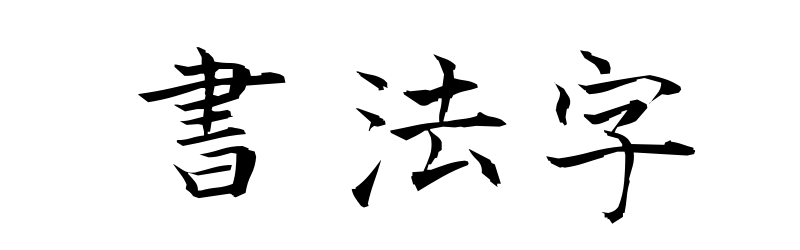
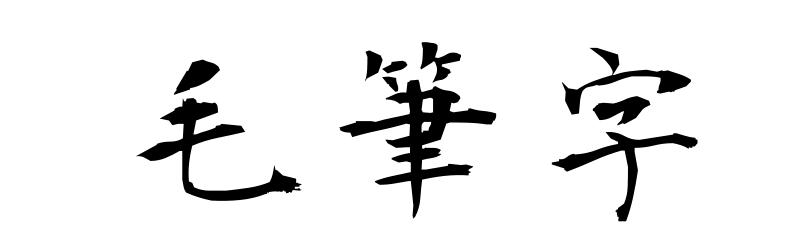
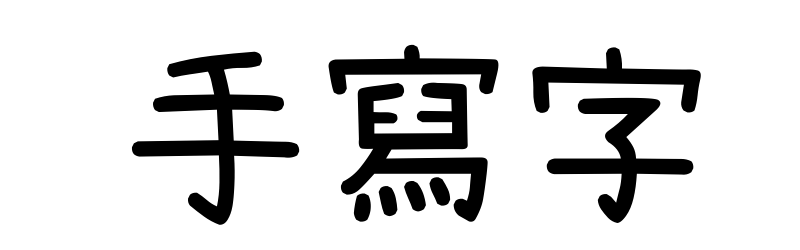
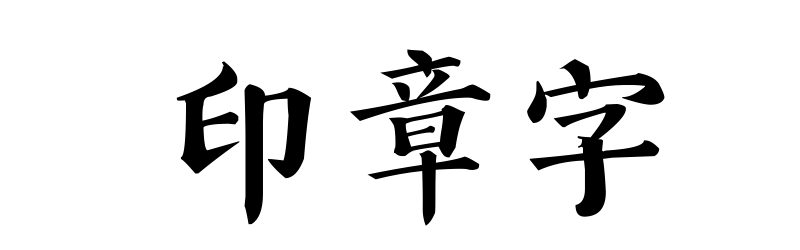
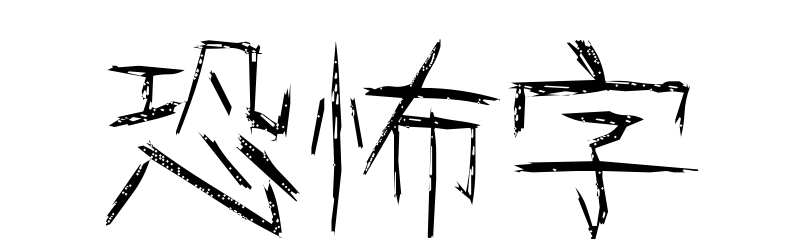
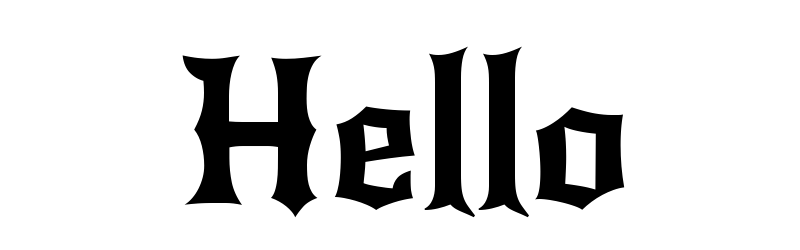
.png)
字體介紹
線上 字體轉換器,一鍵產生有質感的 字型,免費可商業也可自用。
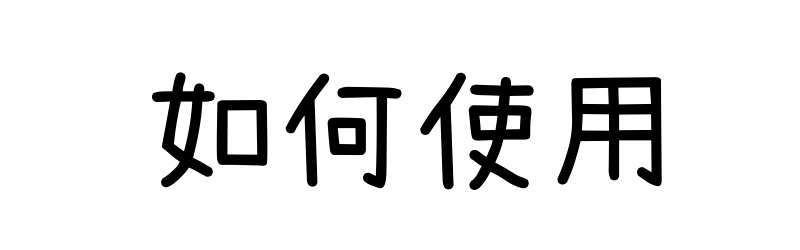
如何使用字體轉換器
在表框內輸入要轉換的中文字或英文,並選擇適合的字體大小,在按下字體轉換即可。
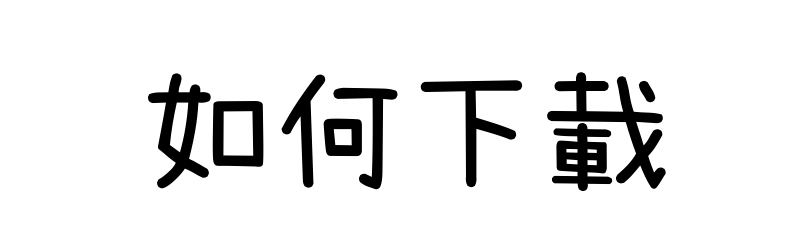
如何下載 字體
字體轉換完成之後按下方的黑色字或白色字,總共有14種字體顏色可以選擇。
.png)
如何選擇 字顏色
選顏色前只須將文字轉換成字體,轉換完後點顏色名稱即可下載相對顏色。
.png)
轉換器支援系統
轉換器適用於所有桌上型電腦系統,包含Windows+Mac+Linux 手機版也適用。
.png)
字體版權須知
轉換器的字體應用皆來自於日本及國外的免費開源字體,可商業也可個人使用。
.png)
字體格式與應用
線上轉換出來的 字體格式為去背PNG檔,下載後可直接使用在PS或AI軟體。
.png)
轉換器隱私安全
轉換出來的 字體資料並不會儲存在我們伺服器中,請安心製作你專屬的字體。
.png)
標註 字體來源
你覺得我們工具很棒也可以標註字體來源